Tylko 5 kroków do oferty
Na tej stronie dowiesz się, jak utworzyć ofertę przetargową i wysłać ją do klienta.
Krok 1: Zaloguj się do FUTURA Smart
Otrzymasz zaproszenie e-mailem dla każdego nowego przetargu. Kliknij przycisk "View RFQ" (Wyświetl zapytanie ofertowe).
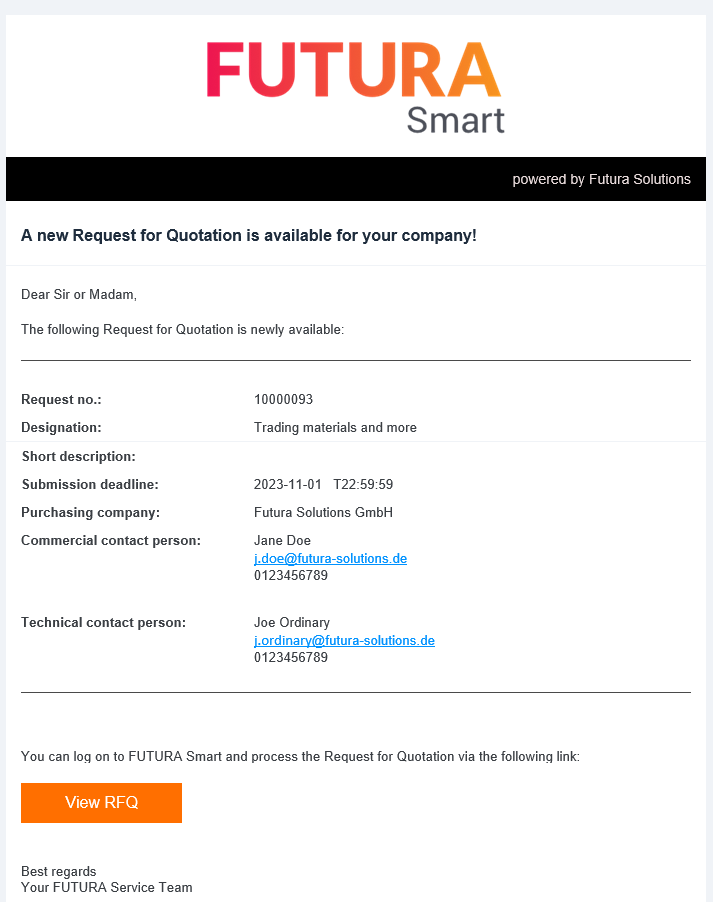
Przykład wiadomości e-mail z zaproszeniem
Teraz należy zalogować się przy użyciu znanych danych dostępu. Potrzebny będzie adres e-mail, za pomocą którego zarejestrowałeś się jako użytkownik (przechowywany firmowy adres e-mail nie może być używany do logowania) oraz hasło. Kliknij "Sign in" (Zaloguj się), aby przejść do Dashboard.

Okno logowania do Futura Smart
Krok 2: Wybór przetargu
Otwórz listę przetargów na pulpicie nawigacyjnym po lewej stronie, klikając Przetargi → Trwający:
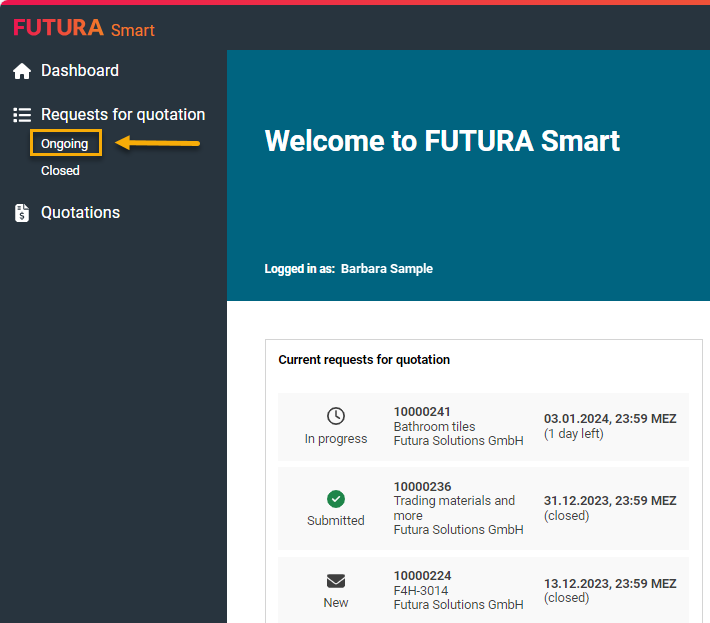
Wywołaj listę trwających przetargów
Wybierz przetargę, klikając ją raz lub otwierając ją za pomocą przycisku folderu po prawej stronie:

Lista trwających przetargów
Następnie przetarg zostanie otwarty, a użytkownik znajdzie się na stronie tytułowej. Na stronie tytułowej znajdują się ogólne informacje o przetargu, w tym nazwa firmy ogłaszającej przetarg i termin składania ofert:

Okładka przetargu
Na dole strony znajdują się załączniki do przetargu, jeśli zostały one dostarczone przez nabywca:
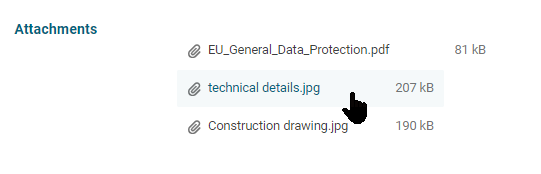
Załączniki do zaproszenia do przetargu
Krok 3: Wyświetlanie pozycji
Zakładka "Pozycje" zawiera pełną listę pozycji od nabywca, w tym żądaną ilość. Może rozciągać się na kilka stron w zależności od długości. Aby przejść do kolejnych stron, możesz skorzystać z funkcji przewijania na dole strony:
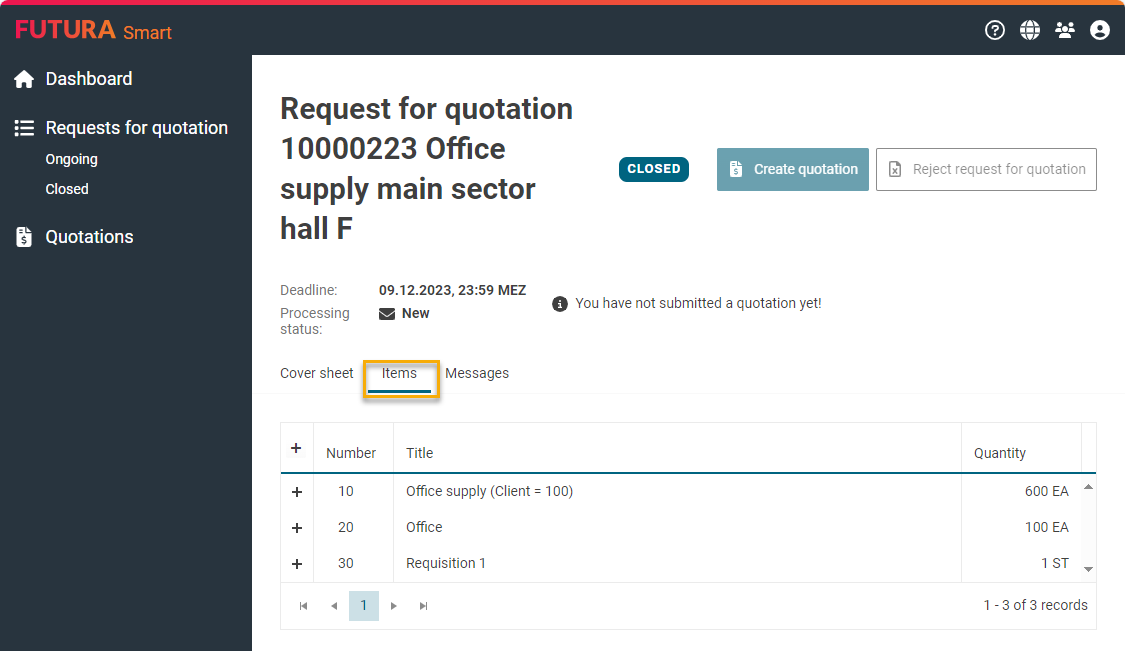
Pozycje przetargu
Szczegóły można wyświetlić za pomocą przycisków plus i minus po lewej stronie każdego elementu. Obejmuje to opis (długi tekst), wszelkie dodatkowe załączniki itp.
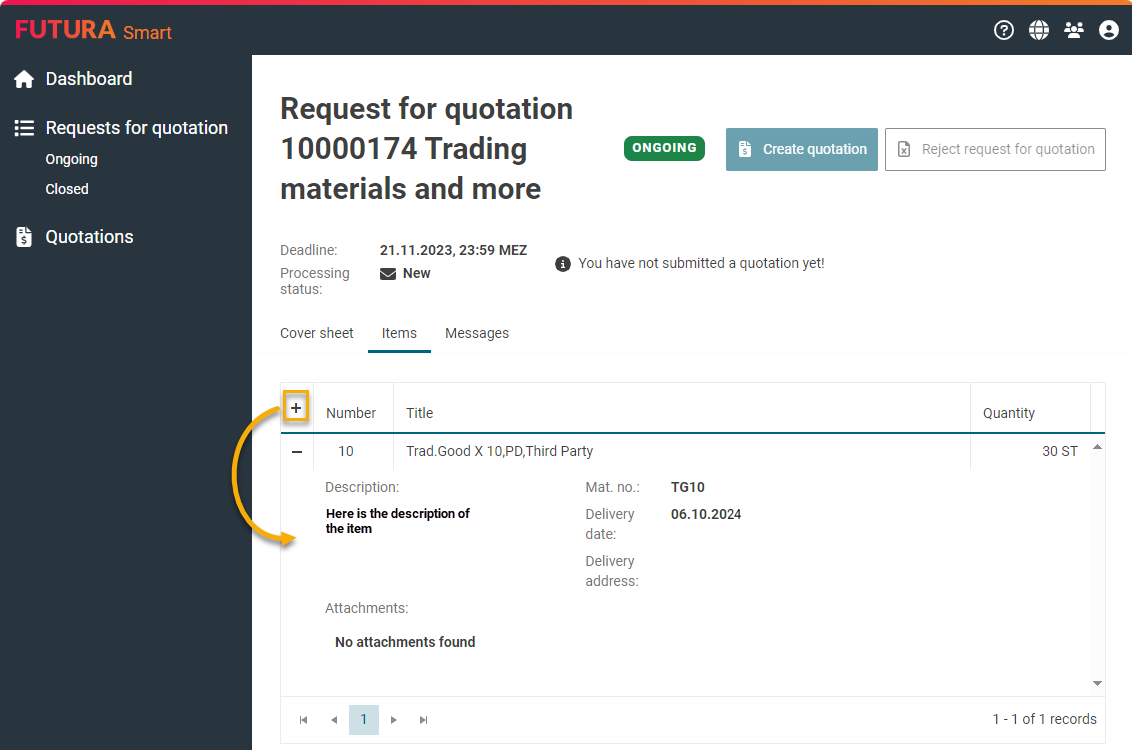
Szczegóły pozycji
Krok 4: Utwórz ofertę
Aby utworzyć ofertę, kliknij przycisk "Utwórz ofertę" w zakładce "Oferty":
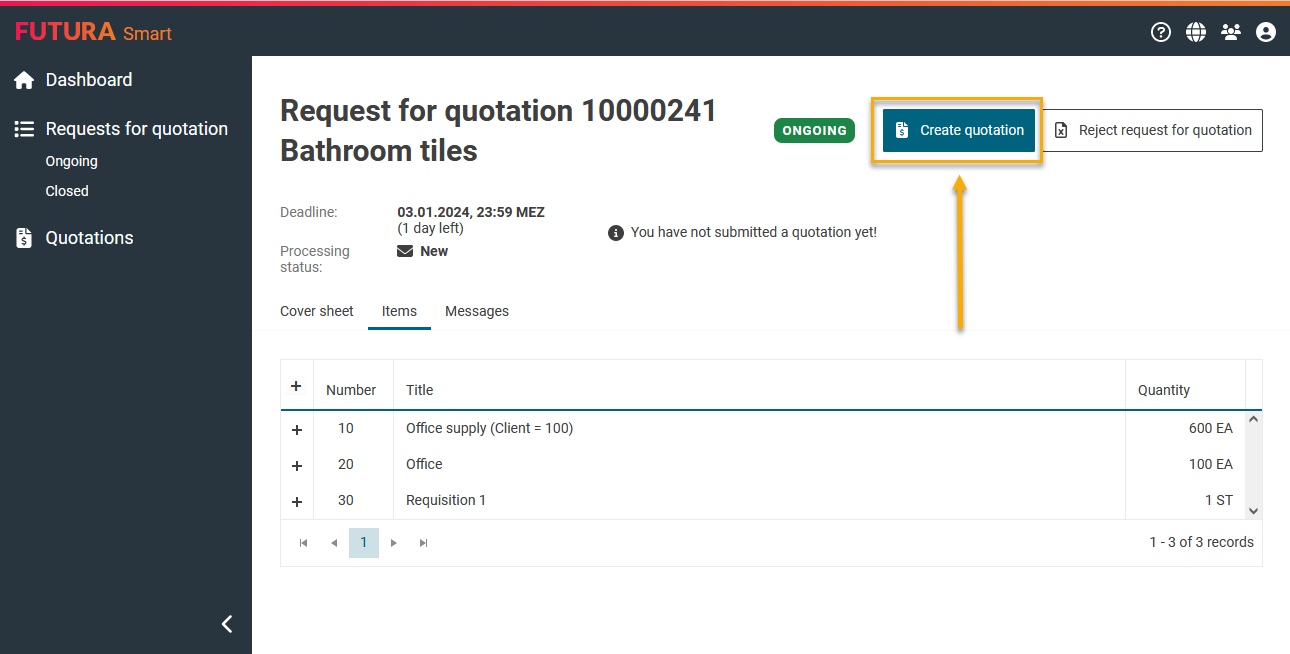
Przycisk do utworzenia oferty
Po kliknięciu przycisku „Utwórz ofertę” przetarg będzie miał status w toku. Przycisk "Utwórz ofertę" jest wówczas nieaktywny i nie można go ponownie wybrać. Jeśli opuścisz przetarg i zechcesz kontynuować jego edycję w późniejszym terminie, na przykład, wróć do zakładki " Oferty" w przetargu i kliknij na rekord danych, który został już utworzony lub użyj przycisku koperty po prawej stronie, aby otworzyć go ponownie.
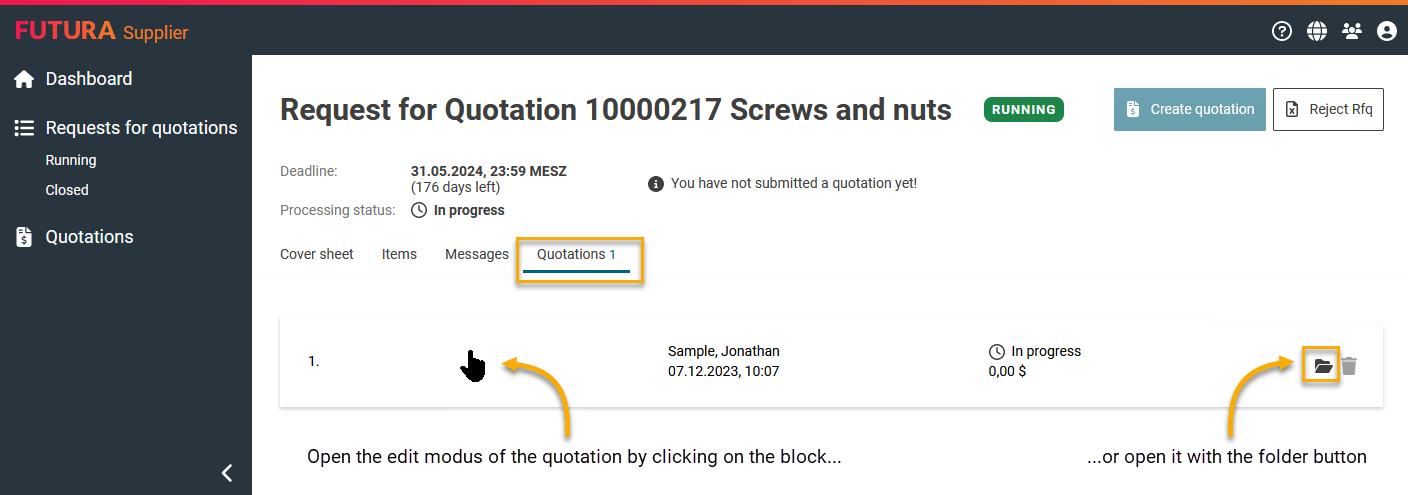
Otwórz ofertę w trakcie
Otworzy się ekran wprowadzania danych zawierający wszystkie informacje wymagane do przetworzenia oferty. W tym miejscu można teraz wprowadzić ceny, numer oferty i okres wiążący dla oferty, a także przesłać załączniki do oferty.
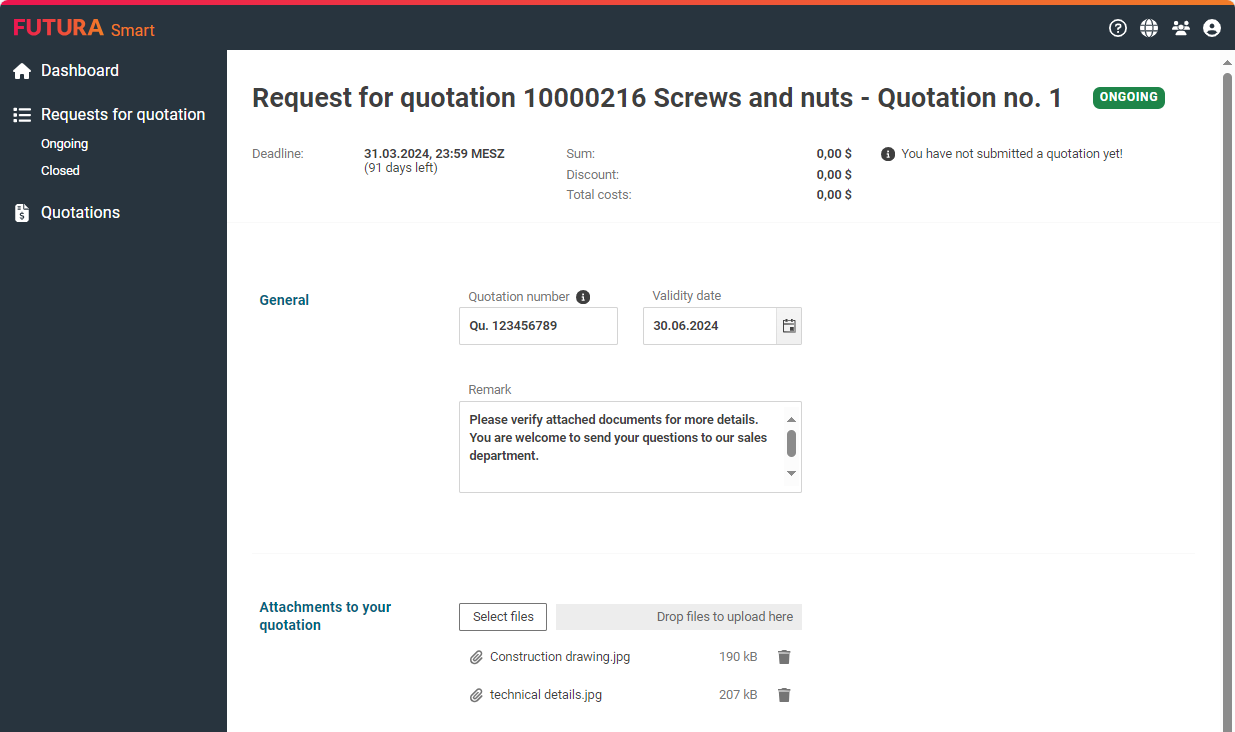
Wprowadź numer oferty, okres obowiązywania i uwagę
Dodaj załączniki do oferty
Dokumenty oferty można dodać w sekcji "Załączniki do swojej oferty". Aby to zrobić, kliknij przycisk "Select files" (Wybierz pliki) lub wybierz i przeciągnij załączniki z miejsca przechowywania na komputerze i zapisz je w sekcji "Drop files to upload here" (Upuść pliki do przesłania tutaj).
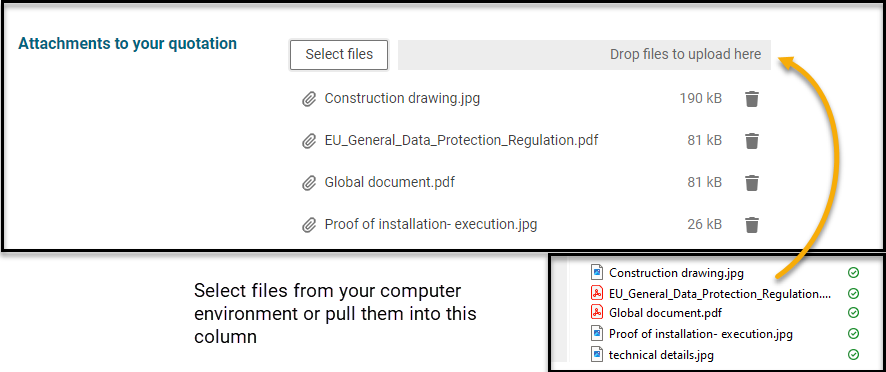
Dodaj załączniki do oferty
Usuń załączniki
Załączniki można usuwać za pomocą przycisku kosza znajdującego się po prawej stronie każdego z przesłanych załączników.
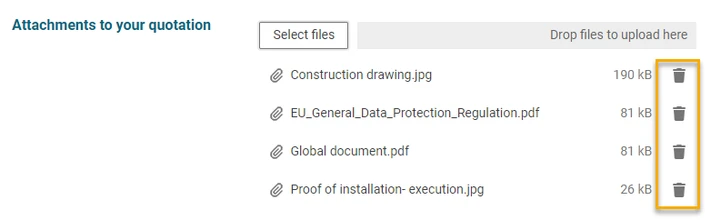
Usuń załączniki do oferty
Edytuj listę pozycj
W dolnym obszarze znajduje się lista przedmiotów. Możesz teraz wypełnić ją swoimi danymi. Kolumny "Czas dostawy" i "Cena jednostkowa" można edytować.
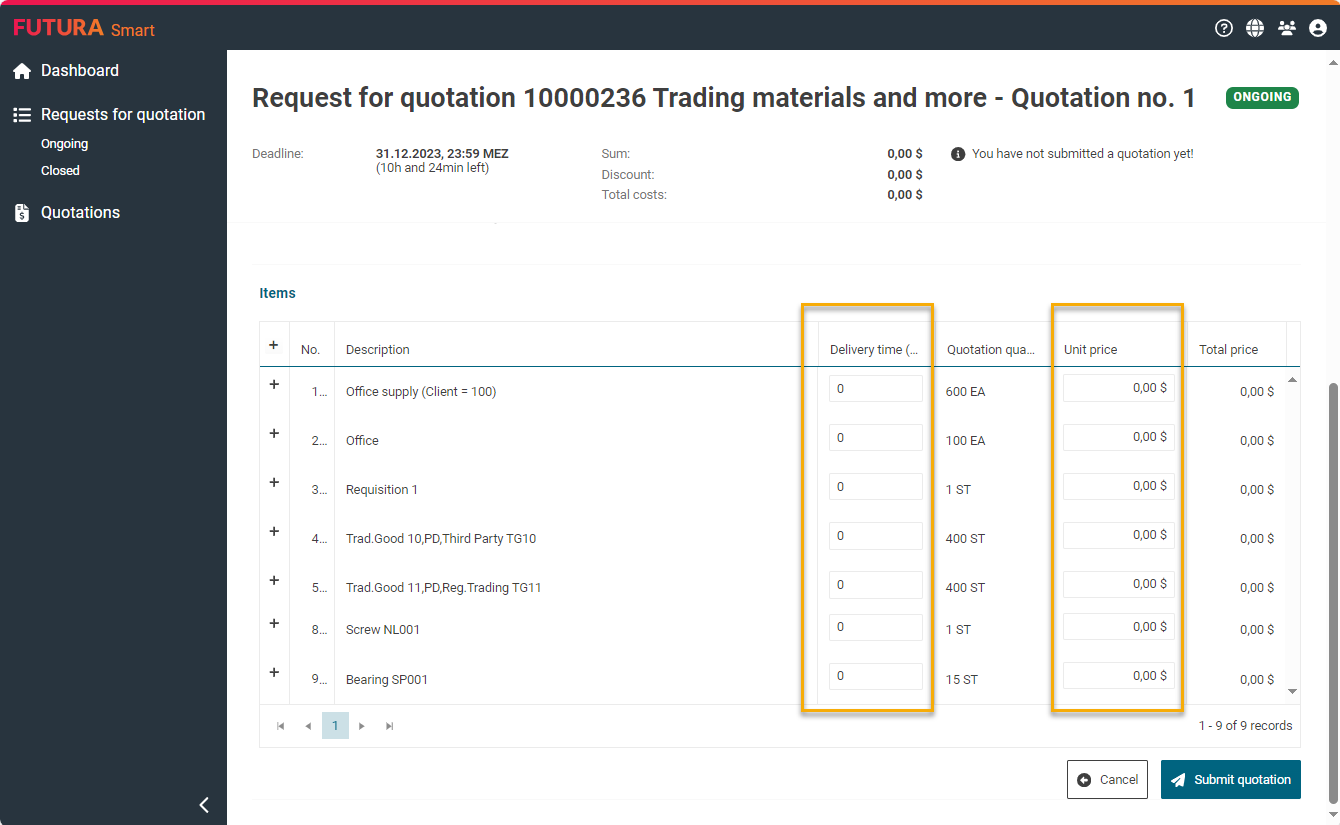
Wprowadź czas dostawy i cenę jednostkową
Do edycji można użyć klawisza tabulacji, aby przejść z jednego pola do drugiego. Cena całkowita wynikająca z ilości i ceny jednostkowej jest automatycznie aktualizowana po opuszczeniu pola. Aktualizowane są również cena całkowita w nagłówku oferty:
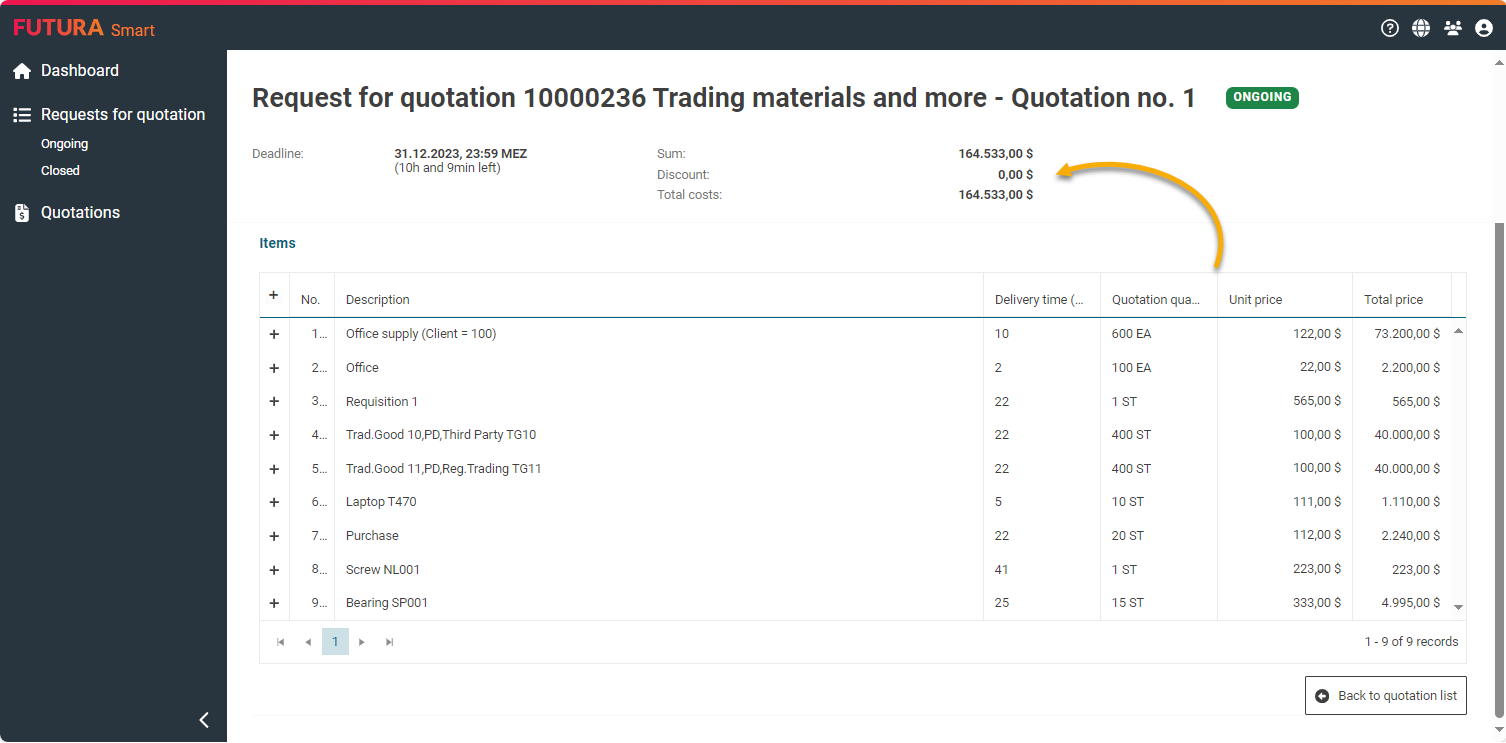
Całkowita cena oferty po wycenie pozycji
Krok 5: Złóż ofertę
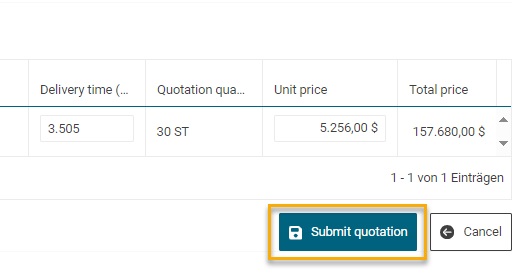
Przycisk do złożenia oferty
Jeśli oferta jest kompletna, a obliczenia oferty są prawidłowe, można wysłać ofertę wraz z dokumentami ofertowymi do nabywcy, klikając przycisk "Złóż ofertę" pod listą pozycji:
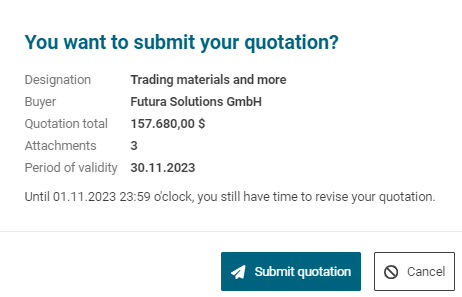
Potwierdź, że chcesz złożyć ofertę
Na koniec potwierdź, że chcesz złożyć ofertę:
Otrzymasz potwierdzenie, że oferta została przekazana nabywcy:
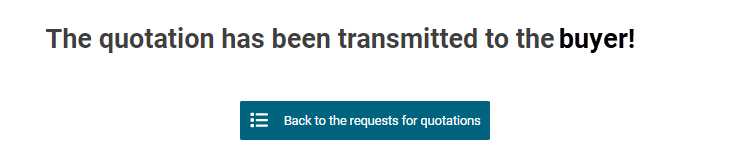
Potwierdzenie przesyłki
Pomyślnie złożona oferta ma status "Oferta złożona".
Ofertę można wyświetlić w dowolnym momencie, nawet po upływie terminu składania ofert. W tym celu należy ponownie otworzy przetarg, przejść do zakładki "Oferty" i kliknąć na przycisk folderu lub bezpośrednio na wiersz.
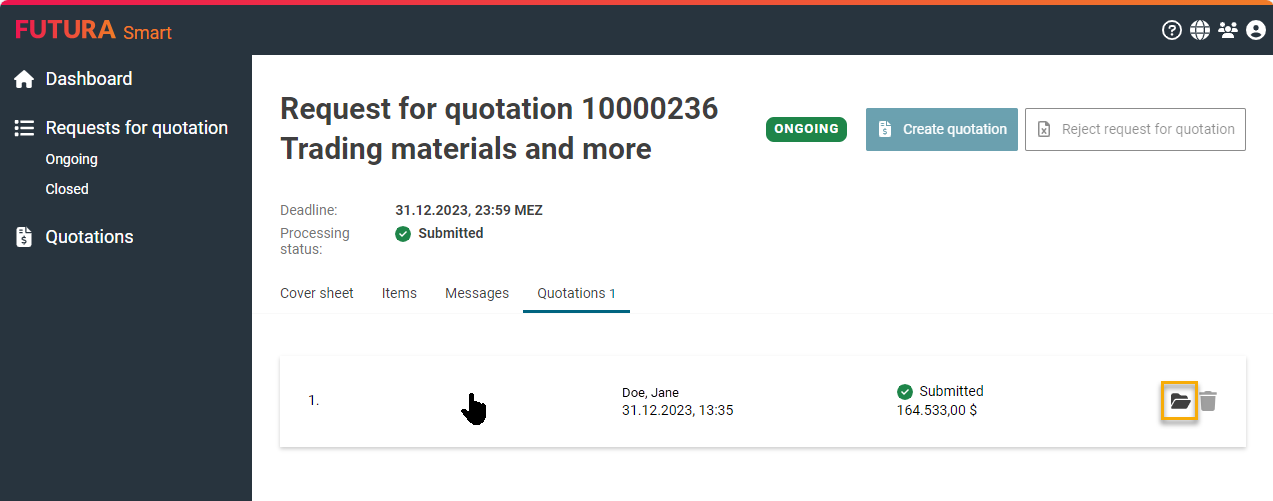
Wyświetl ofertę
